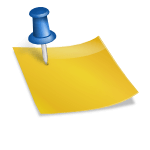전화를 사용하면서 다양한 파일을 다운로드 받습니다.
다양한 이미지, 동영상, 문서 등이 있습니다. 오늘은 iPhone에서 다운로드한 파일의 위치를 찾는 방법을 소개하려고 합니다.
우리는 스마트폰을 사용하면서 종종 파일을 다운로드합니다. PDF, Word 문서, 이미지 또는 비디오가 될 수 있습니다. 하지만 iPhone에서 다운로드한 파일이 어디에 저장되어 있는지 확인할 방법이 없는 경우가 발생할 수 있습니다.
분명히 다운로드 된 것이지만, 파일의 위치를 모른다면 가끔 당황스러울 수 있습니다. 받은 파일의 위치를 찾는 방법을 알아봅시다.

iPhone에서 다운로드한 사진 찾기
최근에 iPhone에 다운로드했지만 찾을 수 없는 이미지 파일을 찾고 계십니까? 검색하려는 정확한 위치만 알면 됩니다. 일반적으로 iPhone은 파일과 사진을 다른 위치에 저장합니다. iPhone에서 다운로드한 사진을 찾으려면 다음 단계를 따르십시오.
사진 앱 사용 방법
하나) 사진 앱을 실행합니다.
2) 하단 메뉴에서 라이브러리를 선택합니다. 아래는 최근에 다운로드한 사진입니다. 사진이 보이지 않으면 모든 사진을 탭해야 할 수 있습니다.
3) 며칠 전에 이미지를 다운로드한 경우 갤러리를 위로 스크롤하여 찾으십시오.

iPhone의 파일 앱에서 다운로드한 파일 찾기
사진에서 이미지를 볼 수 없다면 이미지를 저장하지 않았거나 지원되지 않는 형식일 수 있습니다. 일반적으로 iPhone에 이미지를 다운로드할 때 “사진에 저장” 또는 “파일에 저장”을 선택할 수 있습니다. 전자는 iPhone이 이미지를 사진 앱에 즉시 저장한다는 것을 의미합니다.
그러나 파일 앱에 저장한 경우에는 다른 단계를 따라야 합니다. iPhone의 기본 브라우저를 변경했는지 여부는 중요하지 않습니다. iPhone은 다운로드한 모든 파일을 파일 앱에 저장합니다. 따라서 Safari 또는 기타 브라우저 다운로드를 찾기 위해 해야 할 일은 다음과 같습니다.
1) 파일 앱을 실행합니다.
2) 하단의 찾아보기를 누릅니다(자동으로 페이지로 이동하지 않는 경우).
3) 그런 다음 위치에서 iCloud Drive를 선택합니다.
4) 다운로드를 선택합니다.
iPhone에서 다운로드한 파일
다운로드 폴더에 저장된 모든 파일. 그러나 다운로드한 파일을 iCloud 대신 iPhone의 저장 공간에 저장하도록 선택하면 다른 곳을 찾아야 합니다. 파일 앱에서 “찾아보기”로 이동하여 “iCloud Drive” 대신 “내 iPhone”을 선택합니다. 이제 다운로드를 선택하여 다운로드한 파일을 봅니다.
파일이 다운로드 폴더에 없다면?
기본 Safari 저장 위치를 더 이상 사용하지 않으면 다운로드 폴더에서 다운로드를 찾을 수 없습니다. 최신 버전의 iOS에서는 Apple에서 Safari 다운로드의 기본 다운로드 위치를 선택할 수 있습니다. 기본 다운로드 위치를 변경했는데 기억이 나지 않는 경우 설정 > Safari로 이동하고 일반에서 다운로드를 선택합니다. 현재 다운로드 위치가 표시되어야 합니다.
다른 브라우저를 사용하더라도 다운로드를 찾을 수 있는 방법이 있습니다. 파일의 정확한 이름을 알고 있다면 많은 단계 없이 진행할 수 있습니다. iPhone의 홈 화면에서 바로 화면 중앙에서 아래로 스와이프하여 Spotlight 검색을 시작합니다. 파일 이름을 입력하면 모든 iPhone의 모든 일치 항목이 표시됩니다.
이러한 유형의 검색이 처음이고 더 알고 싶다면 iPhone 및 iPad에서 Spotlight 검색 마스터하기 가이드를 확인하세요. 또는 Spotlight 검색을 사용하는 대신 파일 앱을 열고 상단 검색 표시줄을 사용하여 파일을 찾을 수 있습니다.
iPhone에서 다운로드한 파일을 빠르게 찾기
iPhone에서 다운로드를 찾는 방법에는 여러 가지가 있습니다. 사진의 경우 사진 앱으로 이동해야 할 수 있습니다. 문서 및 PDF와 같은 다른 파일은 파일 앱에서 보아야 합니다.
그러나 스트리밍 앱을 사용하여 영화 및 TV 프로그램을 다운로드하는 경우 다운로드한 콘텐츠를 찾기 위해 해당 개별 앱에 별도의 파일 경로가 저장되어 있을 수 있습니다.
iPhone 상태 표시줄(전화기 상단)을 사용자화하는 5가지 방법
iPhone 상태 표시줄(전화기 상단)을 사용자화하는 5가지 방법
휴대전화를 독특하게 만드는 방법에는 여러 가지가 있습니다. 오늘은 아이폰 상단에 있는 아이폰 상태바를 변경하여 나만의 아이폰을 꾸미는 방법에 대해 알아보도록 하겠습니다. iPhone 상태 표
damuni.tistory.com
분실한 iPhone 찾는 방법(꺼져도 찾는 방법 – IOS15)
분실한 iPhone 찾는 방법(꺼져도 찾는 방법 – IOS15)
새로운 버전의 iOS 15는 iPhone 사용자가 분실했거나 도난당한 iPhone이 꺼져 있을 때도 위치를 찾을 수 있는 기능을 제공합니다. 오늘은 아이폰이 꺼져 있어도 분실한 아이폰 찾는 방법에 대해 알아보도록 하겠습니다. 아이폰 OS 15
damuni.tistory.com